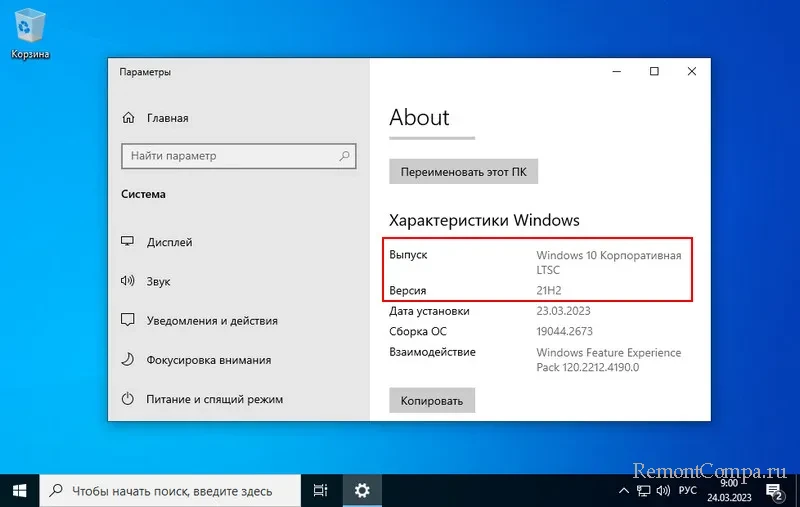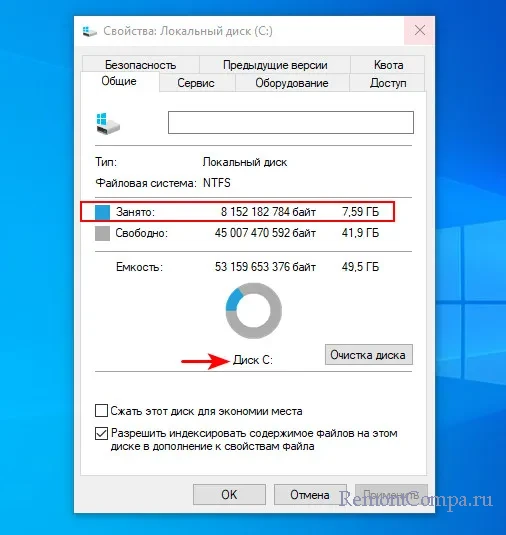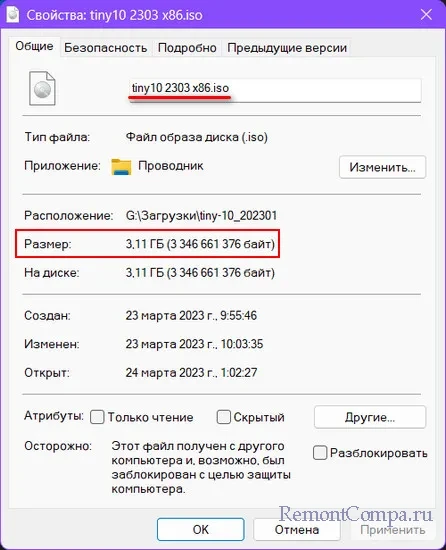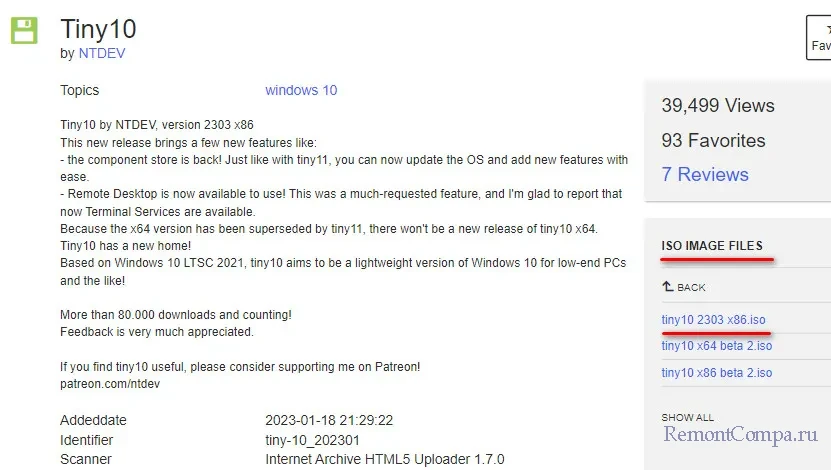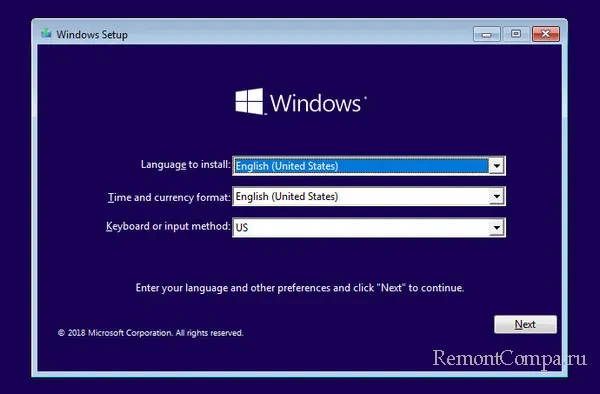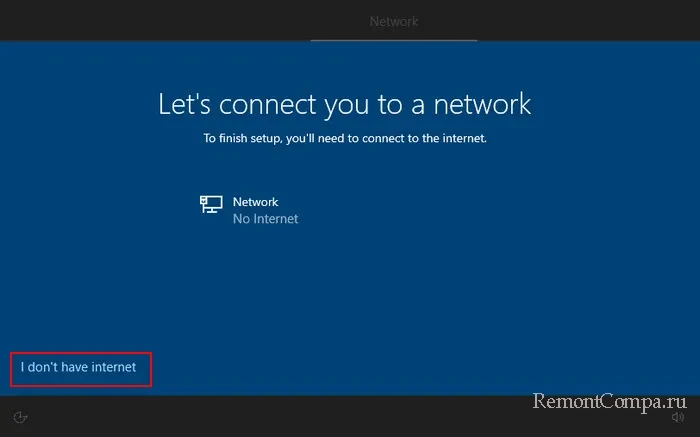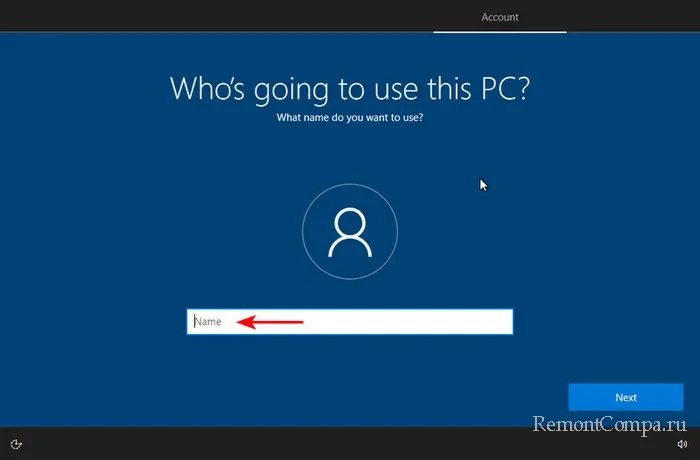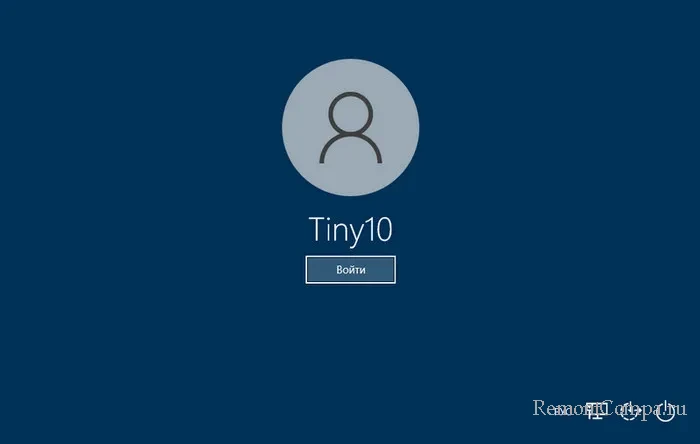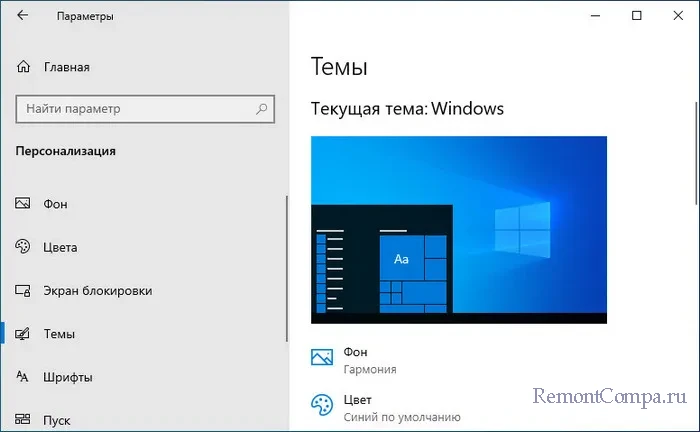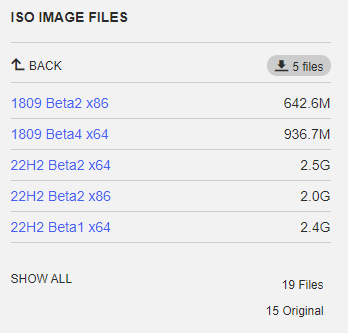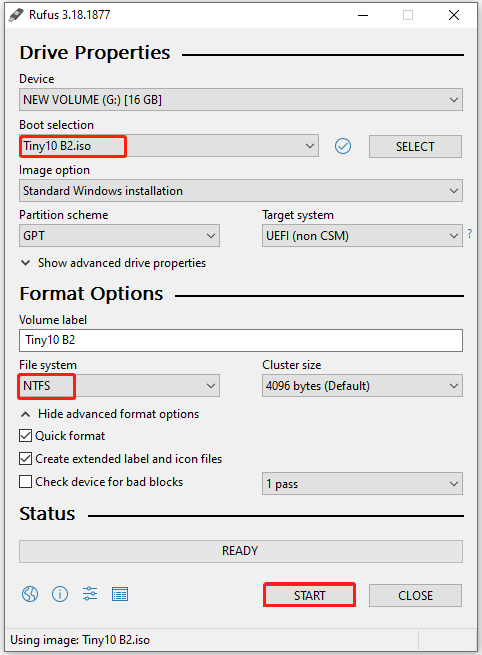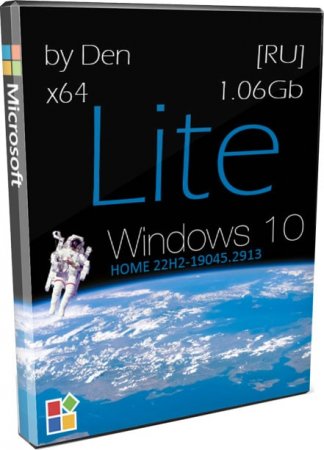Друзья, в одной из недавних публикаций сайта мы рассматривали Tiny11 – стороннюю облегчённую сборку Windows 11 для слабых компьютеров, без необходимости их соответствия системным требованиям Windows 11. В этой публикации рассмотрим её предшественницу — Tiny10 (переводится как крошечная 10). Это сборка Windows 10, также облегчённая для слабых компьютеров. Её можно установить на совсем уж древнее слабое железо, например, ПК или ноутбук с 1 Гб оперативной памяти. Что являет собой Tiny10, какой функционал из неё удалён, какие есть плюсы и минусы? А главное – стоит ли её использовать?
Tiny10 создана для старых слабых ПК и ноутбуков, дабы дать им шанс на вторую жизнь. Для таких устройств Windows 10 тяжеловата, они могут работать максимум на Windows 7, обеспечивая базовые задачи типа веб-сёрфинга, воспроизведения медиа, работы в программах не сложнее офисных и т.п. Но поддержка Windows 7 компанией Microsoft уже прекращена. Многие сторонние разработчики под эту операционную систему давно уже не выпускают обновление софта. А скоро в Windows 7 не сможем использовать актуальные версии популярных браузеров. На старых слабых компьютерных устройствах уделом будет использование необновляемого софта, а это сбои, глюки, неактуальная информация и т.п. Но только лишь урезанные сборки Windows 10 типа Tiny10 могут дать шанс на вторую жизнь старому железу?
Примечание: друзья, на нашем сайте вы найдёте рубрику статей «Выживаем на слабом ПК». В ней мы рассматриваем различные решения для старых слабых компьютеров – какую лучше операционную систему установить, какие программы использовать и т.п.
Tiny10 – это кастомная сборка Windows 10, базируется на Windows 10 LTSC 2021 – специальном выпуске операционной системы с классическим жизненным циклом и длительным сроком поддержки компанией Microsoft.
Этот спецвыпуск сам по себе является облегчённой сборкой корпоративной Windows 10, облегчённой самой компанией Microsoft для промышленных компьютерных устройств. Windows 10 LTSC 2021 не предусматривает современных штатных приложений, магазина Microsoft Store, не получает функциональные обновления. Имеет немногим более быстрый системный интерфейс по сравнению с обычной Windows 10. В сборке Tiny10 выполнено ещё и вмешательство сборщика: удалена телеметрия, возможно, удалены какие-то иные системные процессы, которые могут нагружать ресурсы компьютера. Точных данных от самого сборщика об удалённых функциях Windows 10, увы, нет. В Tiny10 нет ни одного штатного браузера.
Вес операционной системы существенно облегчён: 64-битная Tiny10 занимает на диске до 10 Гб, а 32-битная — немногим более 5 Гб. Но это вес операционной системы сразу же после её установки. Например, в нашем случае мы в 32-битную Tiny10 внедрили магазин Windows Store и несколько штатных приложений, и вес стал более7,5 Гб.
Вес установочного ISO-образа Tiny10 – немногим более 3 Гб.
Tiny10 существует только в дистрибутиве с англоязычной локализацией. После установки операционную систему можно перевести на любой язык.
Существуют разные выпуски Tiny10 – обычные (стабильные) и бета. И есть выпуски, соответствующие разным версиям Windows 10 (1809, 2209, 2303) и включающие соответствующие обновления. Ранние выпуски имеют баги, в них отсутствует хранилище компонентов WinSxS, из-за чего могут возникнуть различные сложности с системным функционалом. Например, может быть усложнена локализация операционной системы. Есть выпуски Tiny10 Incomplete Edition без возможности использования USB-устройств и Интернета.
Актуальный на дату написания статьи выпуск Tiny10 2303 существует только в 32-битной редакции. В нём устранены баги, есть WinSxS, добавлен отсутствующий в ранних выпусках функционал удалённого доступа, включён Защитник Windows.
Скачать установочный образ Tiny10 можно на сайте Интернет-архива.
Tiny10 – это кастомная Windows 10 LTSC 2021, но не пиратская. Для разблокировки настроек персонализации систему необходимо активировать лицензионным ключом.
Поскольку Tiny10 не имеет штатного браузера, после создания установочного носителя с её дистрибутивом на флешку необходимо поместить инсталлятор браузера.
Устанавливается Tiny11 точно так же, как устанавливается обычная Windows 10. Только процесс установки будет на английском.
В процессе установки может не определиться интернет-подключение. В таком случае выбираем «I don’t have internet» и продолжаем установку.
Далее кликаем «Continue with limited setup».
И создаём локальную учётную запись.
После установки Tiny10 выполняем её локализацию на нужный язык, например, русский. Детали – статье «Как изменить язык в Windows 10». При возникновении проблем в процессе установки языка, повторяем попытки после внедрения магазина Microsoft Store.
Tiny10 – это Windows 10 2021 LTSC с изначально минимальным комплектом поставки системных приложений, из которой дополнительно удалены:
- Браузер Internet Explorer;
- Приложение «Быстрая помощь»;
- Средство записи действий;
- Проигрыватель Windows Media.
Ещё в Tiny10 нет поддержки подсистемы Windows для Linux.
Вмешательство сборщика проявлено в аскетизме оформления системного интерфейса. Экран блокировки по умолчанию настроен на фоновый цвет, удалены все дефолтные картинки экрана.
Удалены штатные темы оформления Windows 10, оставлена только одна используемая.
Обновления не отключены, доступны в том объёме, который предусматривает Windows 10 2021 LTSC.
Т.е., друзья, Tiny10 урезана так, чтобы её можно было использовать в обывательских целях. Всё, чего нет в системе, можно установить. В том числе из магазина Microsoft Store, который, как упоминалось выше, можно установить в Windows 10 2021 LTSC.
Ну и, друзья, давайте резюмировать.
Плюсы Tiny10:
- Это сборка от известного в сети сборщика NTDEV, а не нонейма, который не дорожит своим имиджем. В этой сборке нет вирусов, майнеров и т.п., что может быть в сборках Windows, выкладываемых на торрент-трекерах. Но это условное преимущество: оно имеет смысл только при сравнении с другими кастомными сборками Windows 10, а не с чистым образом Windows 10 2021 LTSC от Microsoft;
- В Tiny10 уменьшен вес операционной системы, что может быть актуально для ноутбуков с небольшим объёмом памяти eMMC или SSD.
Более преимуществ у этой сборки нет. Наше тестирование Tiny10 в сравнении с оригинальной Windows 10 2021 LTSC в одинаковых условиях не выявило никаких преимуществ первой в производительности. Оригинальная Windows 10 2021 LTSC может быть установлена и в 64-битной разрядности на компьютеры с оперативной памятью от 2 Гб, и в 32-битной разрядности на компьютеры с оперативной памятью 1 Гб.
Т.е. оригинальная 2021 LTSC – сама по себе решение для старых слабых компьютеров. Всё, что удалено и отключено в Tiny10, можем сами удалить и отключить, в частности, с помощью твикеров. При этом зная и понимая, что и зачем мы делаем. Мы даже можем сами решить вопрос с нехваткой дискового пространства на устройствах с малым его объёмом. Для этого существуют технологии Compact OS и WIMBoot – технологии самой Windows для сжатия дискового пространства.
Минус у Tiny10 один, но существенный – это не оригинальный, не целостный образ операционной системы, с проведённым вмешательством сборщика. Сборка имеет баги в ранних выпусках, они вроде как исправлены в актуальной Tiny10 2303, но, друзья, не факт, что мы при использовании конкретно наших функций операционной системы не столкнёмся с какими-то невыявленными недоработками.
Один из значимых пожирателей ресурсов слабых ПК – штатный антивирус Защитник Windows – имеем активным и в Tiny10, и в Windows 10 2021 LTSC. Защитник Windows на слабых устройствах необходимо отключать. Ну и при необходимости можно отключить даже те немногие обновления, поставляемые для Windows 10 2021 LTSC.
В целом вывод таков: нет никакой надобности устанавливать Tiny10, равно как и любую иную любую кастомную урезанную Windows 10. Можно установить официальную Windows 10 2021 LTSC и настроить её под себя. А для простейших задач на старом слабом компьютере можно попробовать установить Chrome OS Flex, неофициальный дистрибутив Chrome OS.
Совсем недавно мы тестировали сборку Windows 11 от команды NTDEV и, несмотря на то, что это компактная и легкая сборка, у нее есть огромный недостаток — отсутствие русского языка, вернуть который штатными средствами системы невозможно. И приступая к тестированию новой облегченной сборки от NTDEV на основе Windows 10 LTSC, я поставил себе цель не только посмотреть, насколько шустро и стабильно она работает, но и вернуть в нее русский язык.
Но сначала стоит рассказать о том, почему сборки от NTDEV стали так популярны в IT-среде и почему про них пишут не только блогеры, но даже такие издания, посвященные программирования и информационной безопасности, как Хабр и Comss.ru. Как писал один из комментаторов на Хабре — «С каких это пор Хабр начал писать про сборки Windows? Может еще про Zver напишете?»
Его изумление можно понять, ведь сборки Windows давно стали уделом малоопытных пользователей, мало разбирающихся в информационной безопасности. Залогом стабильной работы Windows давно стала установка официального образа с сайта Microsoft, а создание сборки Windows оправдано только при ее создании для себя, как, например, в блоге «Делаем быструю игровую сборку Windows 10 Pro 20H2 за полчаса, стараясь догнать Windows 10 LTSC» с помощью утилиты NTLite.
Что же изменилось и почему сборки Windows от NTDEV вызывают такое повышенное внимание? Во-первых, у пользователей появился острый запрос на облегченные версии современных операционных систем Windows 10 и Windows 11, ведь поддержка Windows 7 и Windows 8.1 полностью прекращена. А установив даже достаточно шуструю Windows 10 LTSC на старенький ноутбук без SSD, с двухъядерным процессором и 4 ГБ ОЗУ вы столкнетесь с жуткими тормозами и практически полной невозможностью работы на нем.
Во-вторых, грамотно сделать сборку Windows 10 и 11 своими руками или облегчить уже установленную Windows становится все сложнее, и система пытается восстановить работу по умолчанию или выдает различные ошибки. Мало какая сборка способна после этого без ошибок запустить команду SFC /Scannow. Вдобавок сборки быстро теряют актуальность, и в результате затрачивать свои силы на доведение сборки Windows до идеала — задача не очень благодарная, особенно если у вас мало знаний в этом.
В-третьих, столь пристальное внимание продвинутых пользователей к сборкам NTDEV обеспечивает косвенную гарантию безопасности их использования — если бы они содержали в себе вредоносные функции, об этом быстро стало бы известно. Поэтому сегодня мы посмотрим на очередную сборку от NTDEV — Windows 10 Tiny10, созданную на базе Windows 10 LTSC, которая позиционируется разработчиком для работы на слабых и старых компьютерах и ноутбуках с небольшим объемом памяти и скромным объемом накопителя. Скачать ее можно с сайта archive.org, где лежат и остальные сборки от NTDEV.
Файл tiny10 2303 x86.iso весит чуть более трех гигабайт, а приписка «x86» означает, что сборка основана на 32-разрядной версии Windows 10 LTSC. Эта версия будет оптимальна для устройств с 2-4 ГБ ОЗУ, обеспечив их максимальное быстродействие в рабочих программах.
Я установил Windows 10 Tiny10 на виртуальную машину с 4 ГБ ОЗУ, 4 потоками процессора и объемом накопителя в 40 ГБ. Установка прошла быстро и первым делом я стал интегрировать в нее русский язык, ведь пользоваться английской версией Windows сможет не всякий. Я готовился к худшему, и пошел по самому трудному пути, скачав файл языковых пакетов для Windows 10, чтобы интегрировать его с помощью PowerShell.
Я последовательно ввел:
Dism /Online /Add-Package /PackagePath:D:\LanguagesAndOptionalFeatures\Microsoft-Windows-Client-Language-Pack_x64_ru-ru.cab
Dism /Online /Add-Capability /capabilityname:Language.Basic~~~ru-ru~0.0.1.0 /source:D:\LanguagesAndOptionalFeatures
Dism /Online /Add-Capability /capabilityname:Language.Handwriting~~~ru-ru~0.0.1.0 /source:D:\LanguagesAndOptionalFeatures
Dism /Online /Add-Capability /capabilityname:Language.OCR~~~ru-ru~0.0.1.0 /source:D:\LanguagesAndOptionalFeatures
Dism /Online /Add-Capability /capabilityname:Language.Speech~~~ru-ru~0.0.1.0 /source:D:\LanguagesAndOptionalFeatures
Dism /Online /Add-Capability /capabilityname:Language.TextToSpeech~~~ru-ru~0.0.1.0 /source:D:\LanguagesAndOptionalFeatures
Но запуск команд PowerShell завершился ошибкой 0x80070057.
Но, попробовав затем установить русский язык средствами системы, я обнаружил, что он корректно скачивается и устанавливается, в отличие от сборки Windows 11 Tiny11.
Теперь, вернув русский язык, можно посмотреть на сборку от NTDEV в работе. Нас встречает лаконичное меню Пуск без программного мусора от Microsoft.

Система в простое потребляет около 1 ГБ ОЗУ. Сказать, что это впечатляет — нельзя, ведь в своих системах мне удавалось достичь более низкого результата, а в сборках на просторах интернета на основе Windows 10 LTSB встречалось потребление оперативной памяти и вовсе на уровне 600 МБ. Да и сама Windows 10 LTSB «из коробки» потребляет всего около 1 ГБ ОЗУ.
Но сборка от NTDEV оказалась «порезана» не очень сильно и многие функции сохранены, что обеспечивает стабильность работы. А Windows 10 LTSC — заметно более прожорливая система, и разница между потреблением ОЗУ с обычной версией PRO небольшая. Стоит учесть и средства VMware Tools от виртуальной машины, запущенные в системе, так что 1 ГБ потребления ОЗУ — для Windows 10 LTSC весьма неплохо.
А вот на диске сборка занимает очень небольшой объем — занято всего 7.4 ГБ на накопителе, 1.4 ГБ из которых приходится на файл подкачки.
В списке установленных программ практически пусто, как и в автозагрузке.
А вот что радует, так это то, что система обновлений Windows работает корректно — обновления скачиваются и устанавливаются.
Количество процессов меньше, чем на обычной Windows 10 LTSC, никаких подозрительных процессов нет.

Итоги
Что можно сказать в итоге? Сборка Windows 10 LTSC от NTDEV требует заметно меньше системных ресурсов, чем обычная Windows 10 LTSC, и в нее легко вернуть русский язык средствами системы. Обновления работают корректно, а большинство нужных функций остались на своих местах. При этом сборка использует довольно свежую версию Windows 21H2, которая заметно современней Windows 10 LTSB и будет еще долго получать обновления.
Хорошим выбором она будет и для новых бюджетных ноутбуков, которые даже в 2023 году продаются всего с 4 ГБ ОЗУ и процессорами Celeron, где часть ОЗУ резервируется для видеосистемы. Например, HP 15-dw1495nia, Lenovo IdeaPad 3-15 или ASUS E410MA VivoBook 14 из Регарда. На таких ноутбуках прирост производительности от облегченной Windows будет очень заметен.
Пишите в комментарии, а как вы относитесь к сборкам Windows?
рекомендации
4070 MSI по старой цене дешевле Palit
13900K в Регарде дешевле чем при курсе 60
Ищем PHP-программиста для апгрейда конфы
Блоги автора Zystax обо всем, что связано с компьютерами, Windows и играми.
-
Home
-
Partition Manager
- Tiny10 (Lightweight Windows 10) Download and Install from ISO
By Amy | Follow |
Last Updated
Tiny10 is a good choice for low-end PCs. If your computer has low RAM and storage space, try using this lightweight Windows 10 system. In this post, MiniTool Partition Wizard tells you how to install Tiny10 from an ISO file.
What Is Tiny10
Tiny10 is a stripped-down version of Windows 10 that is created by NTEDV. So, it is also called lightweight Windows 10. All the bloatware, unnecessary apps, services, and system components have been removed by the developer. Apart from Notepad and Wordpad, default apps like the image viewer, Internet Explorer, Microsoft Store, Windows Security, and media player are removed in Tiny10.
Even so, all the core Windows system tools are kept such as Disk Management, PowerShell, CMD, etc. Given that fact, Tiny10 takes much less space and can work on computers with low RAM and little disk space. If you install Tiny10 on a 32-bit computer, it only takes you 5.2GB of space.
On 64-bit computers, Tiny10 needs 10GB of space at most. While installing a standard Windows 10 requires 22GB of disk space. As for RAM, this light Windows 10 needs 1GB on 32-bit PCs and 2GB on 64-bit computers. If you have a low-end PC, then Tiny10 is very suitable for you. In addition to Tiny10, the following systems can work on low-end computers too.
- Chrome OS Flex
- Windows 10 Lite
- Tiny11
- Rectify11
- Ghost Spectre Windows 11 Superlite
- Ghost Spectre Windows 10 Superlite
- Nexus LiteOS 10
- Nexus LiteOS 11
Tiny10 ISO Download
If you want to try this lightweight Windows 10 system, download its ISO file on the Internet. There are several versions of Tiny10 (lightweight Windows 10). According to your situation, choose a proper Tiny10 version.
Tips:
1. Tiny10 x64 Beta 1 runs Windows 10 Enterprise LTSC (Build 19044.1586, March 2022). It means that you can activate Tiny10 with a Windows license, but it doesn’t support Windows updates.
2. To know the latest information about Tiny10, pay attention to the official Twitter account of NTDEV.
- 1809 Beta2 x86
- 1809 Beta4 x64
- 22H2 Beta2 x64
- 22H2 Beta2 x86
- 22H2 Beta1 x64
Tiny10 Install
After you get Tiny10 ISO downloaded, make a bootable drive and install the system with the given steps.
Step 1: Download and install a piece of USB bootable software like Rufus and Windows USB/DVD Download Tool. Here we use Rufus.
Step 2: Plug a USB flash drive into your computer.
Step 3: Run Rufus, choose the downloaded Tiny10 ISO file, pick NTFS file system, and click the START button.
Step 4: After the process ends, the bootable USB drive is ready.
Step 5: Connect the bootable drive to the target computer.
Step 6: Enter the boot menu of that computer by holding a boot key like F12 during the restart process.
Tips:
The boot key varies according to computer brands and models. You can follow the corresponding guide below to enter the boot menu of your computer.
Dell Boot Menu
HP Boot Menu
Lenovo Boot Menu
Asus Boot Menu
Step 7: Choose the connected USB drive and press Enter to continue.
Step 8: Then you will access Tiny10’s installation window which is similar to Windows 10’s. Select a drive to install this lightweight Windows 10 and click Next.
Step 9: Follow the on-screen instructions to finish the Tiny10 installation.
You can get a Tiny10 ISO download, make a bootable USB drive, and then set up light Windows 10 step by step. Alternatively, you are able to directly migrate Tiny10 from another computer to your PC with a system migration tool like MiniTool Partition Wizard. Its Copy Disk and Migrate OS to SSD/HDD features can help you do that in a few clicks. After migrating Tiny10, you can run the system without installing it.
MiniTool Partition Wizard DemoClick to Download100%Clean & Safe
Download this Windows system migration tool now! By using it, you can get a complete Tiny10 system within a few clicks.
About The Author
Position: Columnist
Having writing articles about computer tech for a long time, I am rather experienced especially on the aspect of computer optimization, PC enhancement, as well as tech terms explanation. The habit of looking through tech forums makes me a great computer issues collector. And then, many articles related to these issues are released, which benefit plenty of users. Professional, effective, and innovative are always the pursuit of an editing worker.
Есть ли облегченная версия Windows 10? Как получить облегченную ОС Windows 10? Из этого сообщения MiniTool вы можете узнать много информации о Windows 10 X-Lite. И просто следуйте инструкциям, чтобы загрузить и установить эту облегченную операционную систему.
Для некоторых из вас в Windows 10 есть несколько приложений, которые не нужны и используются редко. Удаление этих приложений отнимает много времени и хлопот. Кроме того, работающий ПК слабенький и не соответствует системным требованиям.
Таким образом, вы можете сосредоточиться на поиске облегченной ОС, похожей на Windows 10, чтобы иметь хороший пользовательский интерфейс. Сегодня мы покажем вам такую облегченную версию для вас, и это Windows 10 X-Lite.
Когда вы ищете Windows 10 X-Lite в Google Chrome, вы можете найти этот веб-сайт —
Согласно этой странице, Windows 10 X-Lite — это настраиваемая Windows, предназначенная для повышения конфиденциальности, контроля, стабильности и производительности. Эта система может работать со всеми приложениями и играми на всех компьютерах, включая слабые или сильные, старые или новые, а также настольные компьютеры или ноутбуки. Он на 100 % безопасен, на 100 % оптимизирован для производительности и на 100 % чист.
Windows 10 X-Lite позволяет установить ее на ПК с 2 ГБ ОЗУ и 8 ГБ дискового пространства. Он удаляет некоторые функции, включая Edge, Smart Screen, Cortana и некоторые приложения UWP. Кроме того, в этой облегченной ОС отключены некоторые функции, например, блокировка загрузки, регулирование мощности, гибернация, ведение журнала, виртуальная память, BitLocker, отчеты об ошибках, индексирование, реклама, UAC, Защитник Windows (опционально) и т. д.
Подводя итог, можно сказать, что Windows 10 X-Lite помогает максимально повысить производительность ПК, скорость отклика и экономию ресурсов. Если вы хотите использовать эту облегченную версию на своем старом ПК, перейдите к следующей части, чтобы узнать, как ее получить.
Сделайте резервную копию важных файлов заранее
Перед установкой Windows 10 X-Lite вам следует создать резервную копию данных на вашем диске, так как установка на 100% чистая, как упоминалось выше. Он может удалить все на ПК и дать вам новую операционную систему.
Как сделать резервную копию данных вашего ПК? Рекомендуется использовать профессиональное и бесплатное программное обеспечение для резервного копирования. MiniTool ShadowMaker — хороший помощник. С его помощью вы легко сможете сделать резервную копию ваших файлов и папок, а также создать образ системы. Также поддерживается резервное копирование разделов и дисков. Кроме того, этот инструмент позволяет создавать резервные копии по расписанию, инкрементные и дифференциальные резервные копии.
Теперь загрузите это программное обеспечение для резервного копирования ПК для Windows 7/8/10/11 и установите его, чтобы начать резервное копирование.
Бесплатная загрузка
Шаг 1: Откройте пробную версию MiniTool ShadowMaker.
Шаг 2: Перейти к Резервное копирование > ИСТОЧНИК > Папки и файлывыберите файлы для резервного копирования и нажмите ХОРОШО.
Шаг 3: Под Резервное копированиеидти к МЕСТО НАЗНАЧЕНИЯ и выберите путь, например внешний диск, для сохранения резервной копии.
Шаг 4: Нажмите на Резервное копирование сейчас чтобы начать процесс резервного копирования.
После резервного копирования данных начните загрузку и установку Windows 10 X-Lite на свой компьютер, выполнив следующие действия.
Загрузка Windows 10 X-Lite
Легко получить эту облегченную версию. Просто посетите веб-сайт, чтобы загрузить X-Lite для Windows 10. На этой странице вы можете найти несколько сборок Windows 10, таких как Windows X-Lite Optimum 10, Windows 10 X-Lite Vitality, Redemption, Resurrection и Redstone Revival, а также показано ниже.
Выберите сборку и нажмите кнопку Ссылка для скачивания кнопку на новой странице. Затем получите сжатый архив.
Установите Windows 10 X-Lite
После загрузки Windows 10 X-Lite распакуйте все содержимое этого архива (включая ISO-образ Windows 10 X-Lite) и начните установку.
Шаг 1: Загрузите Rufus и запустите его на своем ПК.
Шаг 2: Подключите USB-накопитель к этому компьютеру, а затем запишите на него полученный ISO-файл.
Шаг 3: Перезагрузите компьютер, чтобы войти в BIOS, и измените порядок загрузки для запуска Windows с USB-накопителя.
Шаг 4: Завершите установку, следуя инструкциям на экране. Затем вы можете получить совершенно новую ОС Windows 10 lite.
Это информация о том, что такое X-Lite для Windows 10 и как загрузить Windows 10 X-Lite ISO и установить его с USB-накопителя. Просто получите эту облегченную версию, если вам это нужно.
Для ознакомления скачать Windows 10 x64 Lite by Den 1.06Gb самая маленькая сборка торрент для слабого железа.
Очень крутая сборка Виндовс 10 22H2 (самая маленькая по размеру) – для вас! Легкая система, быстрая в работе, устанавливается за пару минут. Абсолютно весь хлам вырезан. Эту сборку сделал Den – талантливый программист и топовый сборщик. Windows 10 Lite выполнена на основе Home-редакции и предложена вам в оригинальном виде (по желанию можете сверить MD5, который указан ниже в результатах проверки). Урезать оригинал Windows 10 22H2 до 1.06 ГБ – это мало кому по силам. Особенно, если учесть, что после такой серьезной урезки – суперлайтовая сборка работает без ошибок. Игры и программы – всё это будет работать быстрее (а иногда намного быстрее). Сама по себе система тоже летает. Все окна, функции, настройки открываются мгновенно. Советуем добавитьт дополнения (ссылки на них есть после тестов). Это DirectX, VC++. А также можете добавить и DirectPlay (см. Приложения), который нужен старым игрушкам. Например, если запустите старые Heroes of Might & Magic 3, то эта игра может запросить DirectPlay в системе. А он по умолчанию убран из Компонентов, и его надо доустанавливать из Приложений (инструкция по их установке внутри их архивов). При установке можете задать дополнительные настройки, отключить ненужные функции, подкачку. Сборка создана не скриптами (или какими-то левыми инструментами) – авторской программой Дэна с прогрессивными возможностями (по удалению компонентов). Большинство воплощенных решений и идей являются уникальными.
Дата обновлений: 10 мая 2023
Версия: суперлегкая игровая Windows 10 Lite (19045.2913-22H2) — на основе Home редакции
Разрядность: 64-бит
Язык Интерфейса: RUS Русский
Таблетка: activation.cmd в корне iso образа
Первоисточник: www.microsoft.com
Автор сборки: by Den
Размер образа: 1,06 GB
Загрузить Windows 10 x64 Lite by Den 1.06Gb самая маленькая сборка torrent
Системные требования суперлегкой Windows 10 Lite by Den: проц (64-битный) — 1 ГГц, ОЗУ 2 ГБ, место 10-15 ГБ, DX9-видеокарта.
Скриншоты системы Windows 10 64bit
Конфигурация Windows 10 Lite
Автор сборки Den не предоставил в описании подробную конфигурацию. Сборщик указал ее лишь в общих чертах – мол, удалены такие-то компоненты и многое другое. В частности, перечислены следующие удаленные компоненты:
-Defender, Биометрия, Рабочее место, Parental Control,
-Рекомендации, история файлов, перенос данных.
-Облако, Hyper-V, IIS WebServer, Winows Embedded
-Магазин, XPS-Просмотрщик, все модерн приложения
И многое-многое другое было также вырезаны. Большинство пользователей незнакомы с вредными системными компонентами, их огромное количество. Весь хлам вырезан – это самое главное, что нужно знать об этой сборке.
Преимущества Windows 10 Lite
-В первую очередь – феноменально урезанный образ. Скорее всего, именно эта кастомная сборка 22H2 является самой маленькой в мире.
-В этой культовой суперлайтовой сборке телеметрии нет вообще — на 100%.
-Доступно сжатие Compact (+ есть и другие настройки при установке).
-Это сборка с лаунчером. Как известно, только самые высокопрофессиональные сборщики умеют создать лаунчер для своей системы.
-Нет лишней сетевой и фоновой активности, что обеспечивает очевидный прирост в легкости, производительности.
-Неплохой авторский дизайн – в сочетании скоростью систему – превратит работу/развлечения на Windows 10 Lite – в радость и комфорт. Кстати, дизайн не обязательно использовать только авторский, можно при установке указать и классический дизайн.
-Всё настроено оптимально, ни в коем случае не подкручивайте системные настройки. Твикерами можно лишь повредить эту систему.
-Неплохая универсальность сборки (несмотря на мощнейшую урезку). Есть возможность доустановить некоторые компоненты (см. Приложения).
-Полное отсутствие хлама, использование сложнейших авторских идей оптимизации и множество других преимуществ.
Минусы Windows 10 Lite
Минус у этой системы – всего лишь один: не все программы смогут устанавливаться и запускаться на Windows 10 Lite. Чтобы далеко не ходить за примерами – в ходе тестов тот же Avast не установился на эту сборку. Поэтому, если какая-то программа не будет нормально устанавливаться или работать – ищите ей альтернативу. Подавляющее большинство софта работает как надо на Windows 10 Lite, но советуем добавить дополнения в систему (VC++, DirectX, DirectPlay). Преимуществ у Windows 10 Lite настолько много, что они компенсируют этот минус с лихвой.
Рекомендации
-Советуем запастись до установки всеми драйверами. Да, сборка способна их подтянуть из Интернета (по завершению установки), но дело в том, что многие дрова на сеть в Windows 10 Lite попросту отсутствуют. Желательно хотя бы иметь драйвера на сетевую карту, чтобы можно было все остальные дрова подгрузить из Сети.
-В ходе тестов запись образа осуществлялась с использованием Ventoy. Установка прошла гладко, без ошибок. Что касается Rufus, UltraIso – они тоже должны подойти, чтобы записать iso образ Windows 10 Lite.
-Сборку можно устанавливать на ПК не только лишь методом чистой установки. Из-под системы это тоже возможно – смонтировать образ и запустить установку. Однако самый рекомендованный способ – только чистая установка. Причем, это касается вообще любых кастомных сборок, не только этой.
-Обращаем ваше внимание на то, что отключение подкачки считается довольно рискованным твиком (когда она выключена – могут быть проблемы с играми). Так что лучше ее оставить включенной (при установке) – для надежности.
-Установка системы должна производиться только на чистый отформатированный раздел. Новый раздел создавать необязательно.
FAQ по Windows 10 Lite
-Возможно ли вернуть RDP-client? – Он не предусмотрен для Home-редакции (на основе которой сделана сборка).
-WiFi не работает, что делать? – Установите драйвер для него. Вот, кстати, набор драйверов самый лучший.
-Где калькулятор? – В system32/calc.exe
-Сборка запрашивает через время смену пароля, что делать? – Ввести команду net accounts /maxpwage:unlimited
-Не работают микрофон-камера. – Включите их в Параметрах -> конфиденциальность
-Как установить собственное изображение для экрана блокировки? После установки вводите
reg add «HKLM\Software\Policies\Microsoft\Windows\Personalization» /v «NoLockScreen» /t reg_dword /d «0» /f
Также это можно сделать и при установке. Для этого нужно, чтобы картинка с изображениям была по адресу: «установочный диск»\files\image.jpg»
-Возможно ли установить пароль для экрана блокировки? – Да, возможно. Жмете ctrl+alt+del и кликаете по «Изменить пароль».
Приложения
Den обеспечил возможность вернуть некоторые компоненты в Windows 10 Lite. Вот их список:
DirectPlay
HyperV
WSL
SMB1
Windows Media Player
PowerShell ISE
VP9 Video [x64]
Store.exe
Почти все эти компоненты предложены в архивах. Распаковываете и находите там инструкцию, как их добавить в систему.
Дополнительная информация
Если вы захотите поблагодарить (или поощрить) автора за Windows 10 Lite (или получить консультацию от сборщика) – то можете посетить его win-lite.site Там же вы сможете скачать первыми и все последующие выпуски. У Windows 10 Lite достаточно много фанатов. По мнению специалистов windows64.net эта сборка абсолютно ничуть не хуже по качеству, чем известная Windows Compact. В некоторых отношениях (не только по размеру и степени очистки) Windows 10 Lite уверенно выигрывает. Например, по степени отключения телеметрии – она лучшая среди любых кастомных сборок.
Параметры образа Windows 10 x64 Lite by Den 1.06Gb самая маленькая сборка:
Поиск в Панели задач:
Есть
Наличие Магазина Microsoft Store:
Нет
Способность обновляться (по Windows Update) :
Нет
Адаптация сборки для игр:
Высокая
Степень урезки:
Высокая
Уровень популярности по скачиваниям:
Высокая
Репутация автора:
Высокая
Оценка качеству сборки (от windows64.net):
10/10